Sync-Client als Windows Dienst
Wenn luckycloud auf einem Server automatisch im Hintergrund starten soll, um Daten zu synchronisieren, ist es notwendig, luckycloud als Dienst einzurichten. So wird sichergestellt, dass luckycloud auch ohne Benutzeranmeldung startet und Daten synchronisiert, wenn der Server neu gestartet wird.
Um luckycloud als Dienst laufen zu lassen, wird ein zusätzliches Tool benötigt, welches erlaubt, beliebige Programme unter Windows als Dienst laufen zu lassen.
Das wird benötigt
- Internetzugriff
- luckycloud Account mit luckycloud One, Teams, Business oder Enterprise (Empfehlung: Ein zusätzlicher Benutzer, welcher nur für luckycloud als Service verwendet wird.)
- Administratorrechte auf dem Server
- luckycloud Sync-Client
Download von NSSM
- Lade dir zunächst das Tool NSSM (Non-Sucking Service Manager) herunter.
- Nun musst du das Archiv entpacken und den enthaltenen Ordner umbenennen (z. B. nssm-2.24).
- Anschließend kopiere den Ordner nssm beispielsweise in dein Laufwerk C:. Danach sollte der Pfad C:\nssm\win64 existieren.
luckycloud vorbereiten
- Installiere wie gewohnt den luckycloud Sync-Client. Wir empfehlen dir einen zusätzlichen „Service Benutzer“ für „luckycloud als Service“ einzurichten, damit es nicht zu Problemen bei Passwortänderungen kommt.
- Melde dich im luckycloud Sync-Client mit deinen Zugangsdaten an und aktiviere die Synchronisation des gewünschten Verzeichnisses mit dem lokalen Ordner.
- Öffne die Optionen von luckycloud und deaktiviere den automatischen Start von luckycloud. Gehe dazu auf das luckycloud Symbol in der Taskleiste, wähle mit einem Rechtsklick „Einstellungen“ aus und deaktiviere „luckycloud nach der Anmeldung automatisch starten“. Bestätige die Änderung mit „OK“.
- Im Anschluss beende luckycloud vollständig. Gehe dazu erneut auf das luckycloud Symbol in der Taskleiste und wähle per Rechtsklick die Option „Beenden“. luckycloud wird nun beendet.
luckycloud Service einrichten
- Öffne die Eingabeaufforderung oder Powershell mit Administratorrechten (Rechtsklick auf „Start“ und dann die entsprechende Option auswählen).
- Öffne die nssm GUI. C:\nssm\win64\nssm.exe install luckycloud_service.
- Nun erscheint ein GUI des NSSM, mit welchem luckycloud als Service eingerichtet wird. Die Pfade müssen ggf. angepasst werden, falls du luckycloud nicht in den Standard-Verzeichnissen installiert hast.
Tab Application
| Option | Wert | Anmerkungen |
|---|---|---|
| Path | C:\Program Files\luckycloud\bin\luckycloud-daemon.exe |
Pfad muss ggf. angepasst werden, falls du luckycloud nicht in den Standard-Verzeichnissen installiert hast. |
| Startup directory | C:\Program Files\luckycloud\bin |
Pfad muss ggf. angepasst werden, falls du luckycloud nicht in den Standard-Verzeichnissen installiert hast. |
| Arguments | -c C:\Users\Administrator\luckycloud_config -d C:\Users\Administrator\luckycloud_data -w C:\Users\Administrator\luckycloud |
„Administrator“ ist der Benutzername des aktiven Benutzers. Die Pfade müssen ggf. an die Umgebung angepasst werden. |
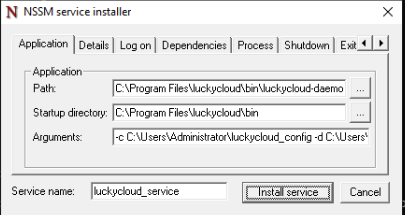
Tab Details
| Option | Wert | Anmerkungen |
|---|---|---|
| Display name | luckycloud Service |
- |
| Description | - |
Optional |
| Startup type | Automatic |
- |
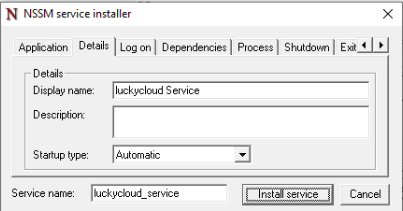
Tab Log on
| Option | Wert | Anmerkungen |
|---|---|---|
| This account | Administrator |
Benutzername des aktiven Benutzers |
| Password | <Passwort> |
Passwort des aktiven Benutzers |
| Confirm | <Passwort> |
Passwort des aktiven Benutzers |
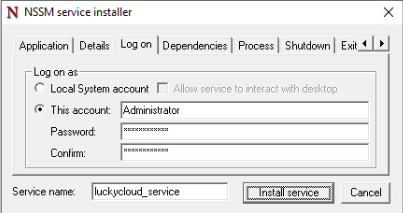
- Klicke anschließend auf „Install service“.
- Die Installation des Dienstes wird über das NSSM GUI bestätigt. Mit „OK“ annehmen.
luckycloud Dienst starten/stoppen
-
Du kannst den luckycloud Dienst nun das erste Mal starten. Gib dazu in der Admin Eingabeaufforderung/Powershell-Konsole folgenden Befehl ein:
net start luckycloud_service -
Um den luckycloud Dienst zu stoppen, gib in der Admin Eingabeaufforderung/Powershell-Konsole folgenden Befehl ein:
net stop luckycloud_service
luckycloud läuft nun als Dienst im Hintergrund und synchronisiert deine Daten.
Änderungen mit dem luckycloud Client durchführen
Wenn du Änderungen am luckycloud Client durchführen möchtest, ist es wichtig, dass der luckycloud Dienst zuvor beendet wurde. Der parallele Betrieb des Dienstes plus GUI-Client kann sonst zu Datenbank-Konflikten führen.
- Stoppe den luckycloud Dienst (s. o. luckycloud Dienst starten/stoppen).
- Starte den luckycloud Client manuell.
- Führe die Änderungen durch.
- Beende nun den luckycloud Client.
- Starte den luckycloud Dienst erneut (s. o. luckycloud Dienst starten/stoppen).